Ce qu'il faut savoir
- Comme vous ne pouvez pas ajouter l'application Tesla à votre montre, vous pouvez utiliser des applications tierces pour contrôler votre Tesla depuis votre poignet.
- Il n'est pas possible d'ajouter votre clé Tesla à votre Apple Wallet, mais vous pouvez utiliser votre Apple Watch comme clé.
- L'application Watch for Tesla peut désormais être utilisée comme porte-clés grâce à une mise à jour.
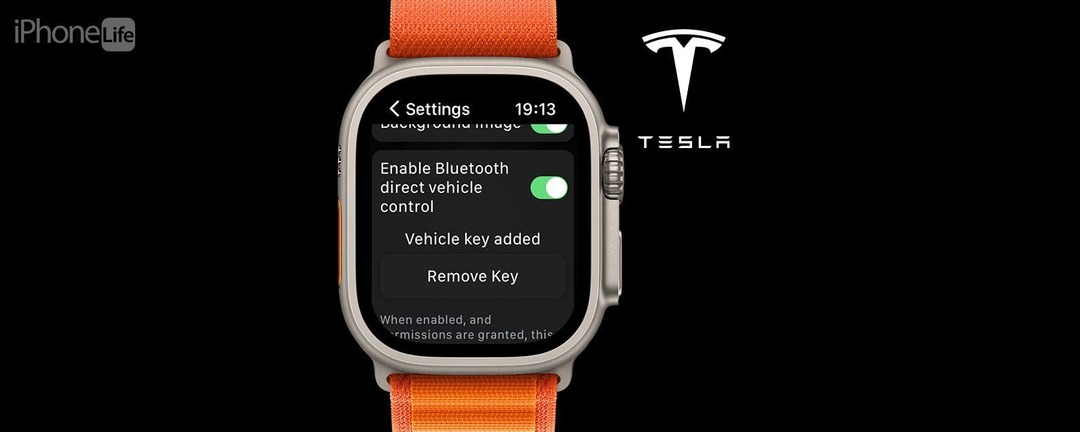
Tesla n'est pas aussi compatible avec les produits Apple que les passionnés d'Apple le souhaiteraient. Vous ne pouvez pas utiliser Carplay et il n'y a pas d'application Tesla sur Apple Watch. Cependant, de nombreuses applications tierces existent qui vous permettent de contrôler votre Tesla depuis votre poignet. Il y a eu récemment une mise à jour Bluetooth qui permet enfin de configurer votre Apple Watch en tant que porte-clés Tesla à l'aide de l'application Watch pour l'application Tesla.
Sauter à
- Utilisation de l'application Watch pour Apple Watch Tesla Key
- Comment utiliser Apple Watch comme porte-clés Tesla
Utilisation de l'application Watch pour Apple Watch Tesla Key
Avant de pouvoir transformer votre Apple Watch en porte-clés Tesla avec le Regarder l'application pour Tesla (19,99 $), vous devrez télécharger l'application et ajouter votre montre comme clé. Vous devrez être dans votre Tesla et avoir votre carte-clé ou un porte-clés activé à portée de main. Pour plus d'astuces Apple Watch, n'oubliez pas de vous abonner gratuitement à notre Bulletin du conseil du jour. Pour modifier les raccourcis sur iPhone :
-
Téléchargez l'application Watch pour Tesla depuis l'App Store sur votre iPhone et ouvrez-le.
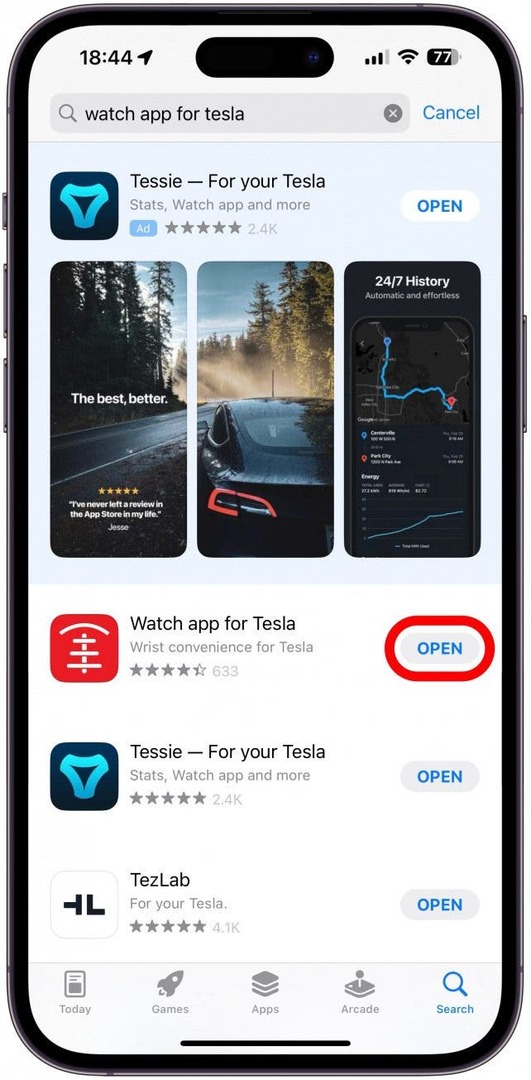
- Robinet Connectez-vous avec Tesla.
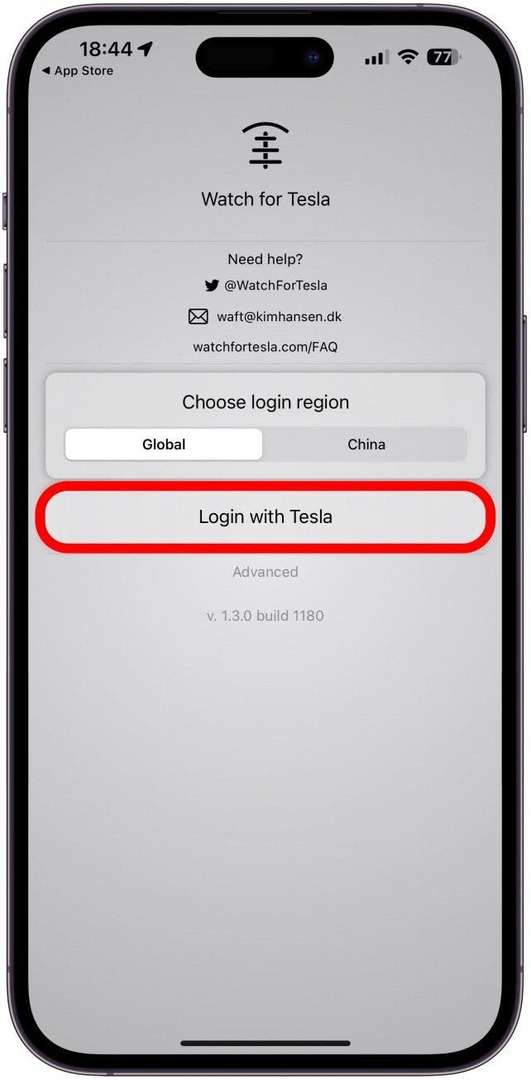
- Saisissez l'e-mail de votre compte Tesla et appuyez sur Suivant.
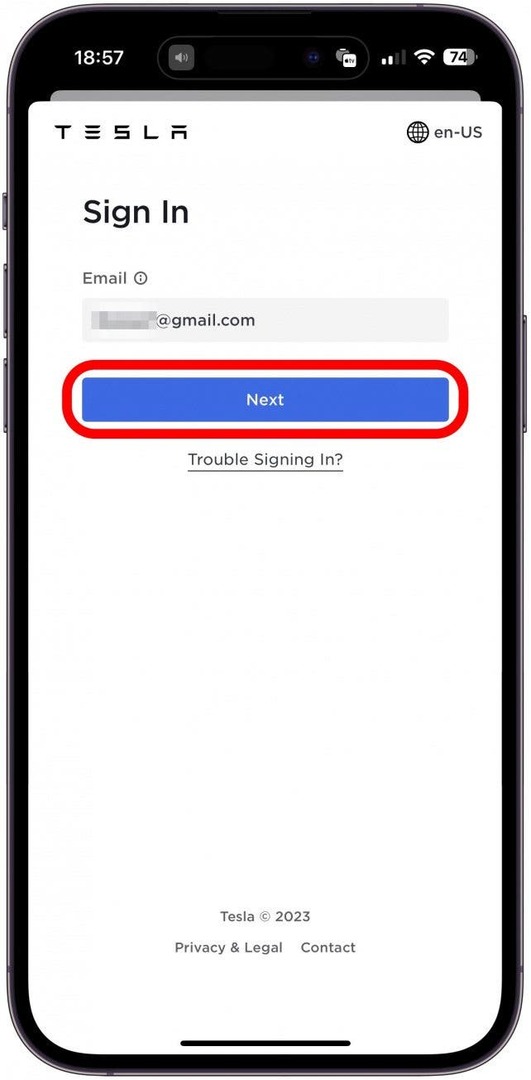
- Entrez votre mot de passe et appuyez sur S'identifier.
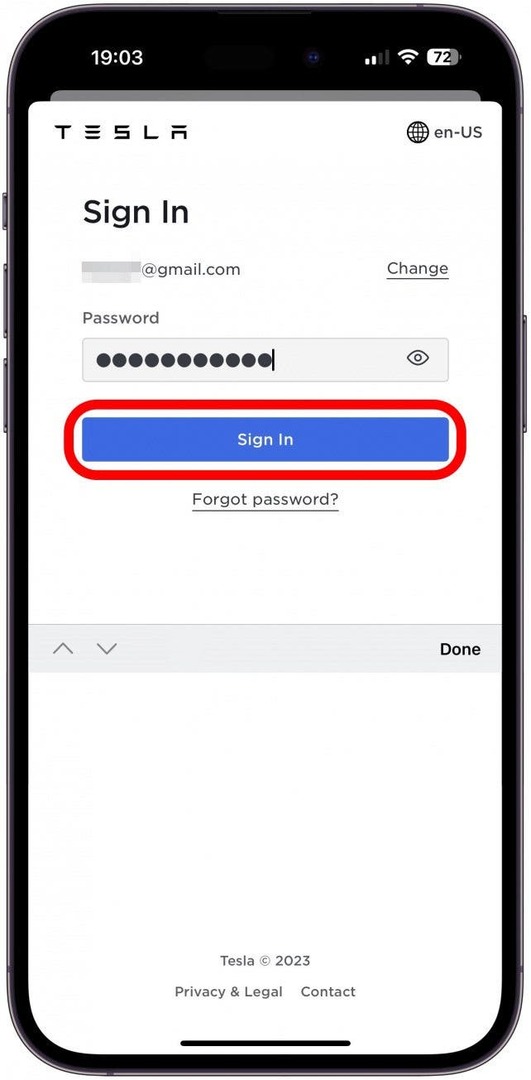
- Vous devrez peut-être appuyer sur Choisir un véhicule si vous possédez plusieurs Tesla pour activer la bonne à l'aide de l'application. Dans mon cas, ma Tesla est apparue automatiquement. Robinet Activer.
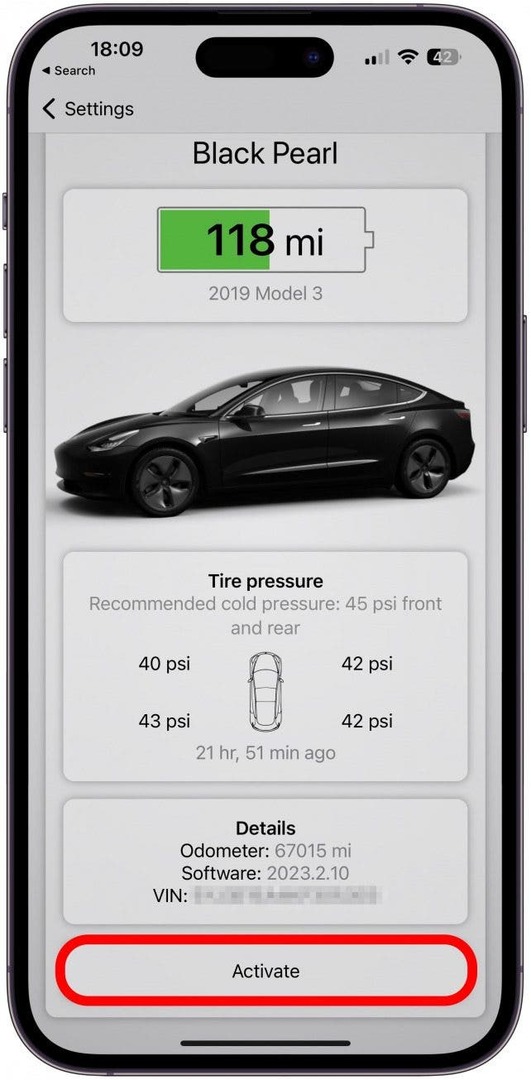
- Une fois activé, vous pouvez être renvoyé au menu Paramètres. Sinon, appuyez sur Paramètres sur la page de votre véhicule.
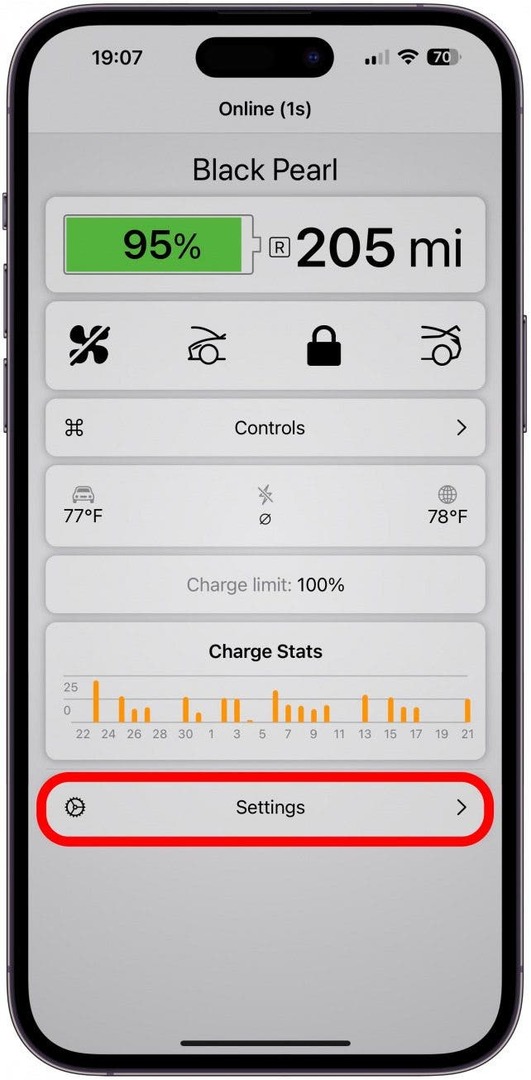
- Faites défiler jusqu'à ce que vous voyiez Activer le contrôle direct du véhicule Bluetooth. Activez cette option.
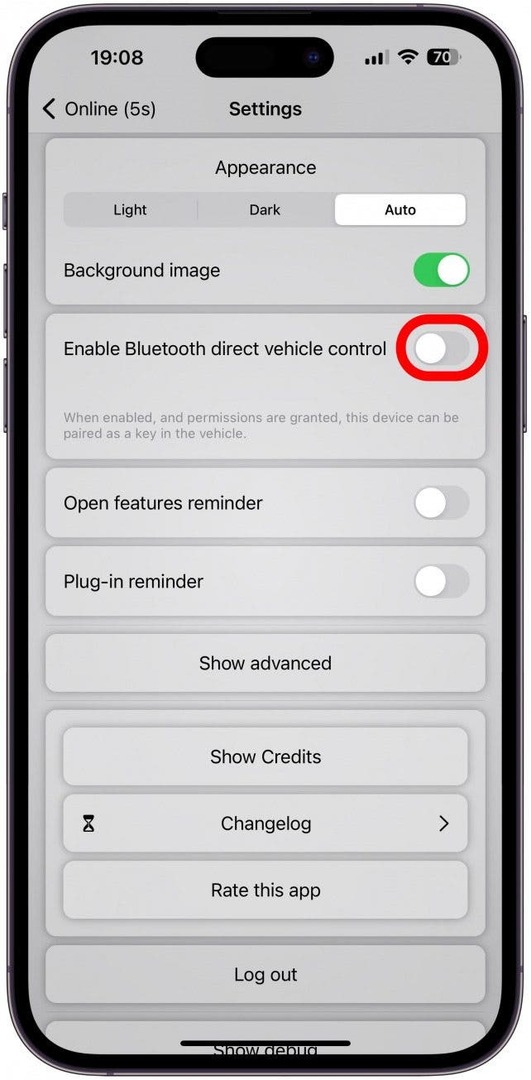
- Vous devrez peut-être accorder des autorisations Bluetooth en fonction des paramètres de votre iPhone. Robinet D'ACCORD.
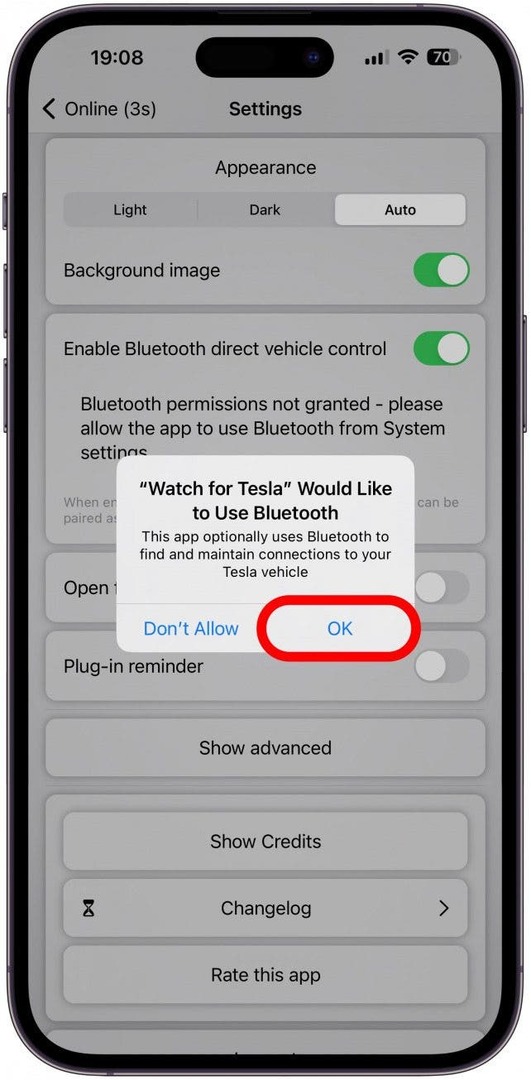
- Maintenant, ouvrez le Regarder l'application pour Tesla sur votre Apple Watch.

- Robinet Paramètres.
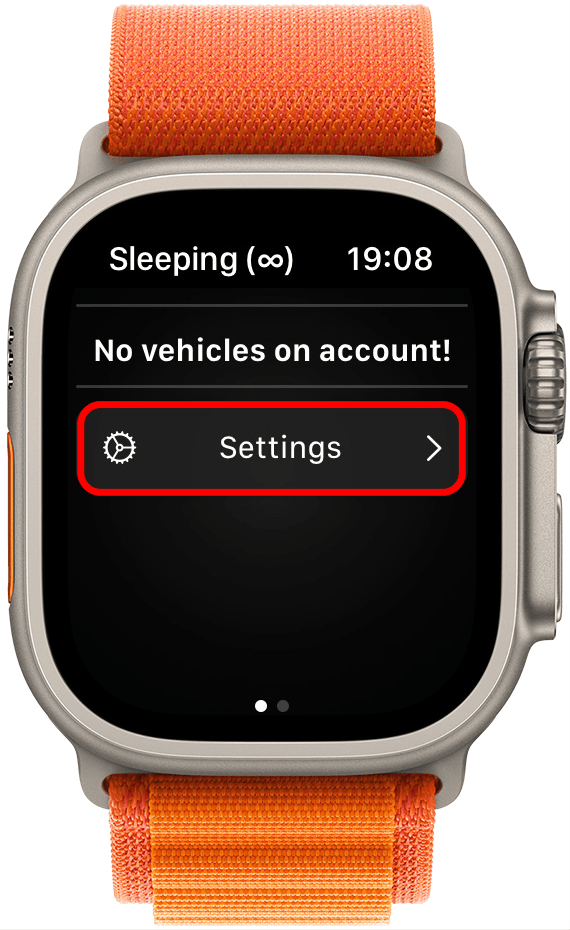
- Robinet Choisissez le véhicule.
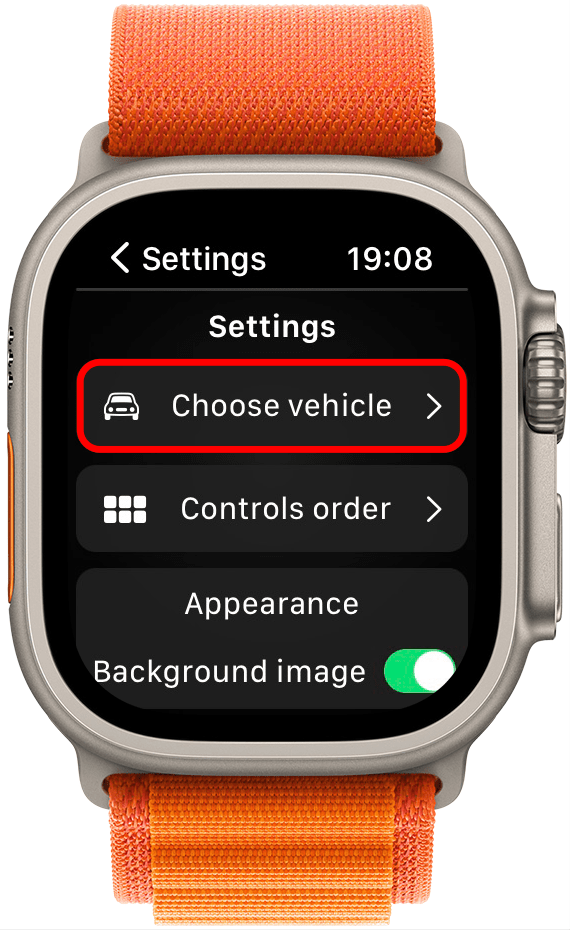
- Ma Tesla est apparue automatiquement, mais vous devrez peut-être en sélectionner une si vous avez plusieurs voitures. Faites défiler vers le bas et appuyez sur Activer.
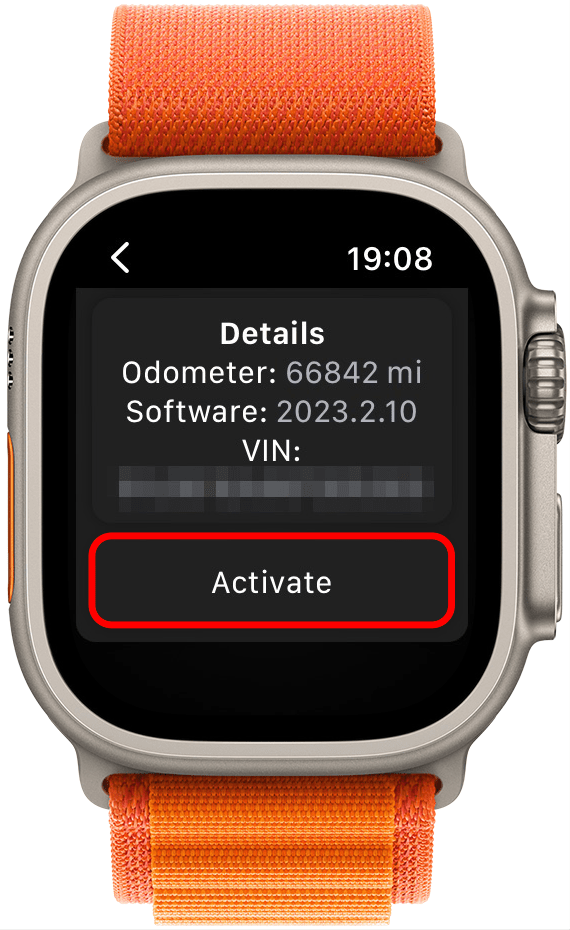
- Faites défiler vers le bas et basculez Activer le contrôle direct du véhicule Bluetooth sur. La bascule sera verte et vers la droite lorsqu'elle est activée.
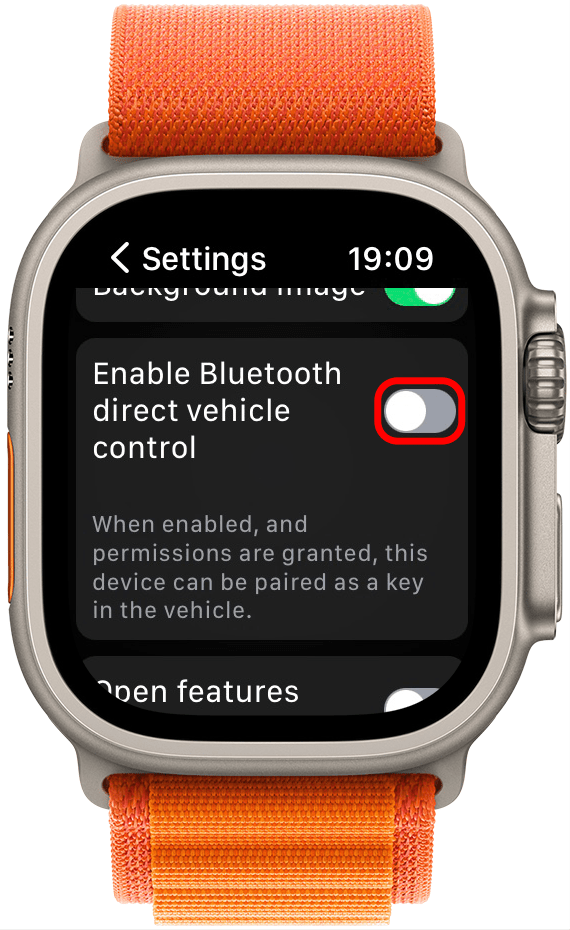
- Une fois la connexion terminée, appuyez sur Ajouter une clé.
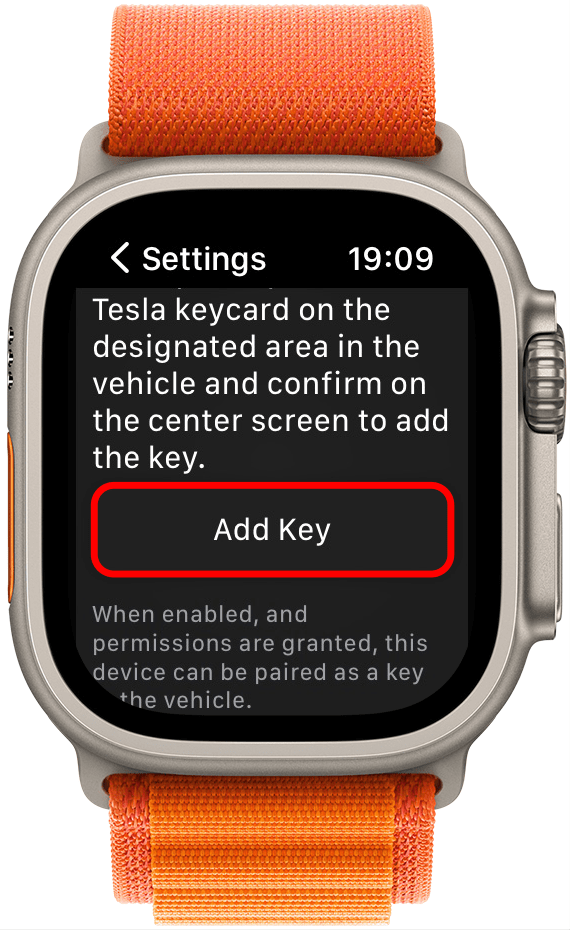
- Vous devrez également placer la carte-clé Tesla sur la zone désignée dans le véhicule. Ensuite, sur votre écran Tesla, vous verrez une demande d'association de clé de téléphone. Robinet Confirmer.
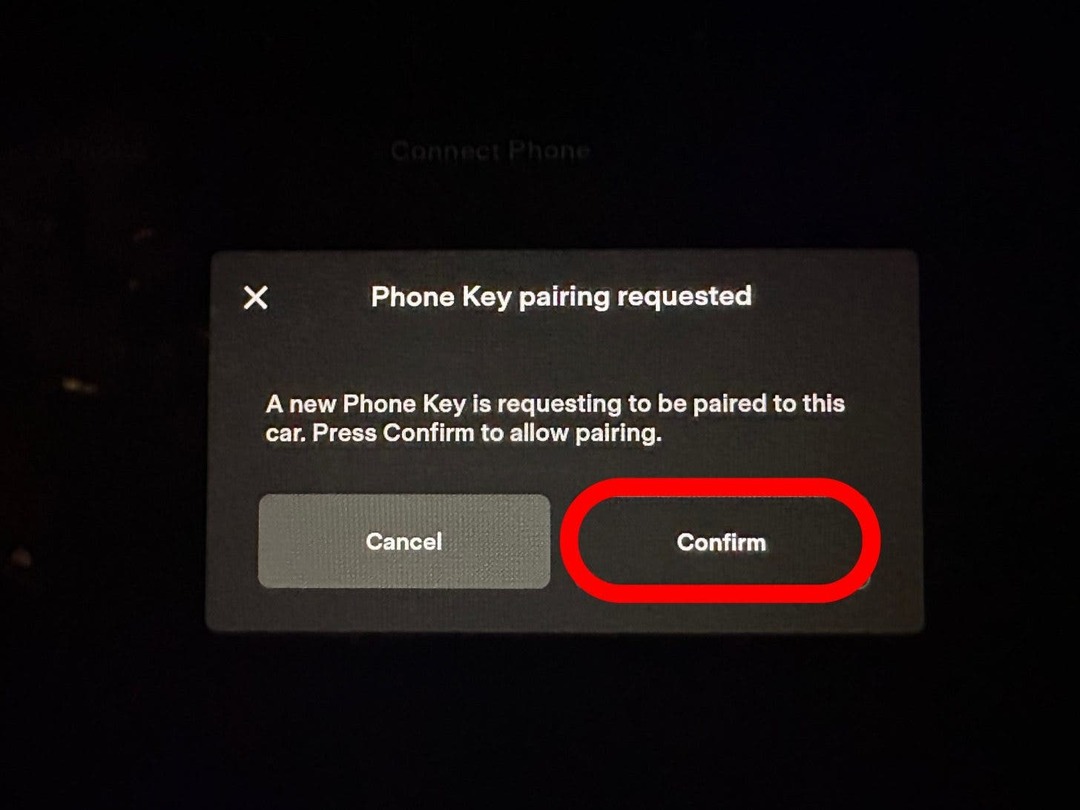
- Sur votre montre, vous verrez que la clé de votre véhicule a été ajoutée.
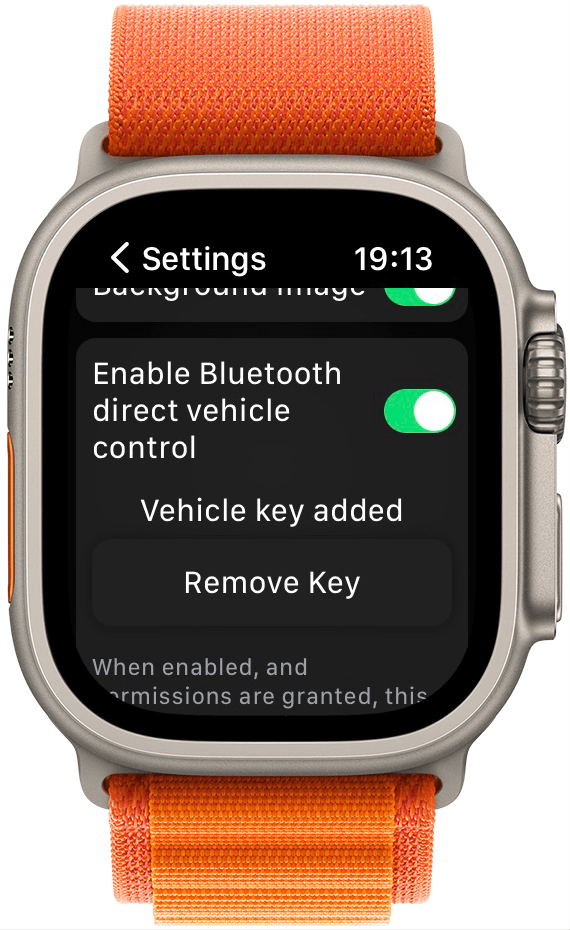
Conseil de pro
Pour nommer votre clé Apple Watch sur votre Tesla, appuyez sur l'icône de la voiture en bas à gauche de l'écran de votre Tesla, puis sélectionnez Verrouiller. Ici, vous verrez une clé inconnue; appuyez sur l'icône en forme de crayon pour lui donner un nom, puis appuyez sur Enregistrer.
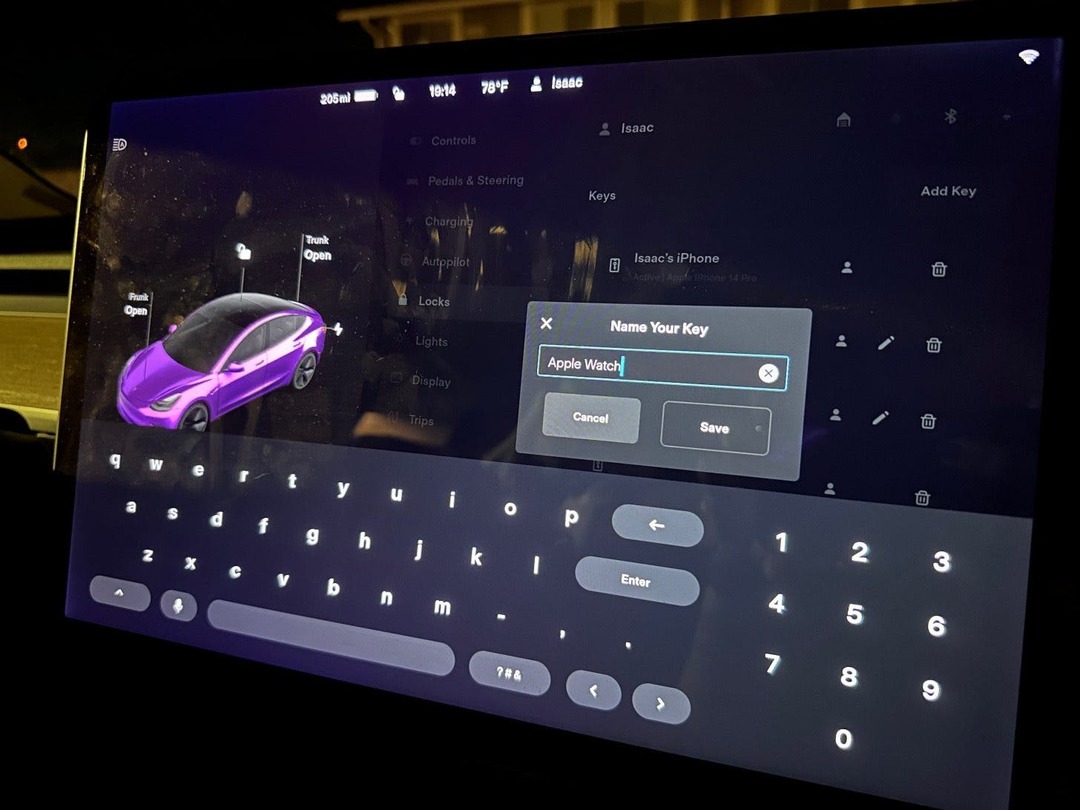
Comment utiliser Apple Watch comme porte-clés Tesla
Il existe de nombreuses applications Tesla tierces pour Apple Watch, mais la plupart nécessitent que vous vous connectiez à Internet, ouvrez l'application, puis appuyez sur le bouton de déverrouillage. Ce qui rend l'application Watch pour Tesla différente, c'est qu'elle peut en fait transformer votre montre en porte-clés. Cela n'a pas toujours été possible, mais une récente mise à jour Bluetooth permet à l'application de se connecter directement à votre Tesla, la faisant fonctionner comme une clé de voiture Tesla! Il vous suffit d'activer le contrôle direct du véhicule via Bluetooth dans l'application; vous pourrez alors déverrouiller automatiquement votre Tesla lorsque votre Apple Watch sera à portée.
Avertissement
Vous n'avez pas besoin de connexion Internet pour déverrouiller votre Tesla avec l'application Watch pour Tesla. Cependant, vous devez activer le Bluetooth et vous assurer que l'accès à votre véhicule est activé. Si marcher jusqu'à votre voiture et ouvrir la porte ne fonctionne pas, vous devrez ouvrir l'application Watch pour Tesla sur votre iPhone avant de réessayer; cela activera la connexion.
FAQ
- L'application Tesla fonctionne-t-elle sur Apple Watch ? Non, bien que l'application Tesla fonctionne sur iPhone, elle ne fonctionne pas sur Apple Watch. Cependant, de nombreuses applications Apple Watch tierces existent.
- Pouvez-vous ajouter une carte-clé Tesla à Apple Wallet ? Non, il n'est pas possible d'ajouter une clé Tesla à votre Apple Wallet. La solution consiste à utiliser l'application Watch pour Tesla pour ajouter votre Apple Watch en tant que clé Tesla.
- Quelle est la meilleure application Tesla pour Apple Watch ? Il n'y a pas de réponse claire à laquelle l'application Apple Watch tierce est la meilleure. L'application Watch pour Tesla est la seule à pouvoir transformer votre Apple Watch en porte-clés, ce qui en fait l'une des meilleures. Cependant, Tessie, Watchla, Stats, Remote for Tesla, Nikola for Tesla et d'autres existent. La plupart de ces applications vous permettent de déverrouiller votre Tesla à l'aide de l'application et de contrôler le climat, d'ouvrir les fenêtres, etc.
Vous savez maintenant comment utiliser votre Apple Watch comme clé de voiture Tesla! Bien que j'espère toujours que Tesla permettra aux utilisateurs d'Apple d'ajouter une clé de voiture à leur Apple Wallet, c'est de loin le moyen le plus simple de déverrouiller une Tesla !